Bildbearbeitungsfunktionen beherrscht die App „Google Fotos“ schon lange. Seit Kurzem aber bietet sie auch digitale Malstifte.
1. Bearbeiten
Um einem Foto Kritzeleien oder Beschriftungen hinzuzufügen, tippen Sie beim Betrachten des Fotos unten erst auf die „Bearbeiten“-Schaltfläche (a) und dann auf die „Malen“-Schaltfläche (b).
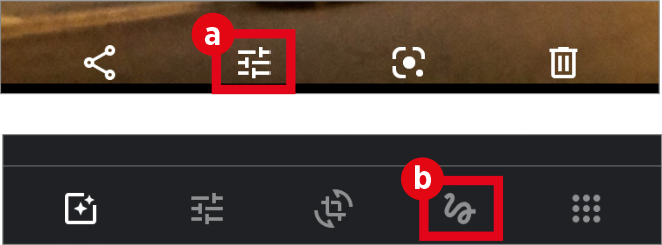
2. Zwei Stifte
Für Kritzeleien stehen ein dünner farbintensiver Stift (c) und ein breiter blasserer Stift (d) zur Auswahl – sowie sieben Farben (e).
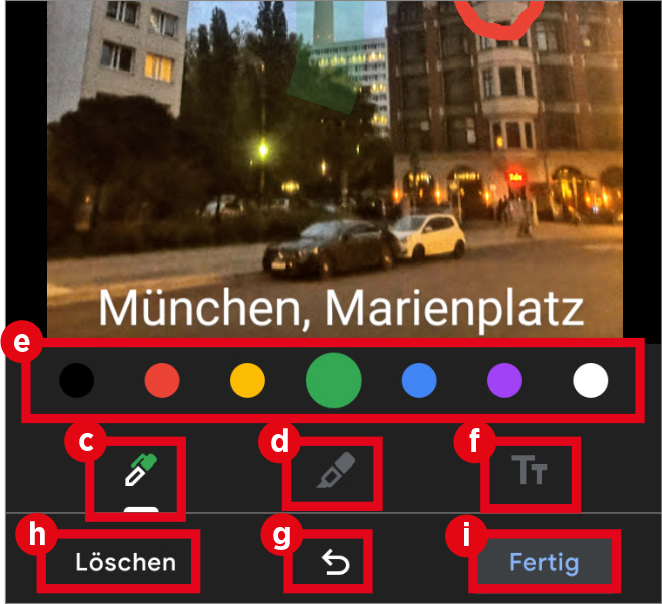
3. Text
Wenn Sie dem Foto getippten Text hinzufügen möchten, dann tippen Sie dazu die „Tt“-Schaltfläche (f) an.
Eine Schaltfläche zum Rückgängigmachen (g) der letzten Bearbeitungsschritte ist erfreulicherweise ebenfalls vorhanden. Stattdessen können Sie auch alle hinzugefügten Kritzeleien und Texte löschen (h).
4. Speichern
Sind Sie mit dem Ergebnis Ihrer Bemühungen zufrieden, dann tippen Sie auf die Schaltfläche „Fertig“ (i).
Tippen Sie anschließend noch auf die Schaltfläche „Kopie speichern“ rechts oben, um Ihr Kunstwerk zu speichern. Die ursprüngliche Bilddatei wird dabei nicht überschrieben.




























